この記事では、「WordPressのテーマのインストール方法」について、ステップバイステップで案内します。
それでは解説していきます。
目次
WordPressのテーマのインストールステップ
下記のステップでテーマを導入します。
WordPressのテーマのインストールステップ
- 「外観」>「テーマ」へのナビゲーション
- 「新規追加」
- テーマのアップロード
- テーマファイルの選択とアップロード
- テーマの活性化
- 子テーマのインストール
「外観」>「テーマ」へ移動
まず、WordPressのダッシュボードにアクセスし、サイドバーから「外観」セクションを見つけましょう。そこから「テーマ」ページに進みます。
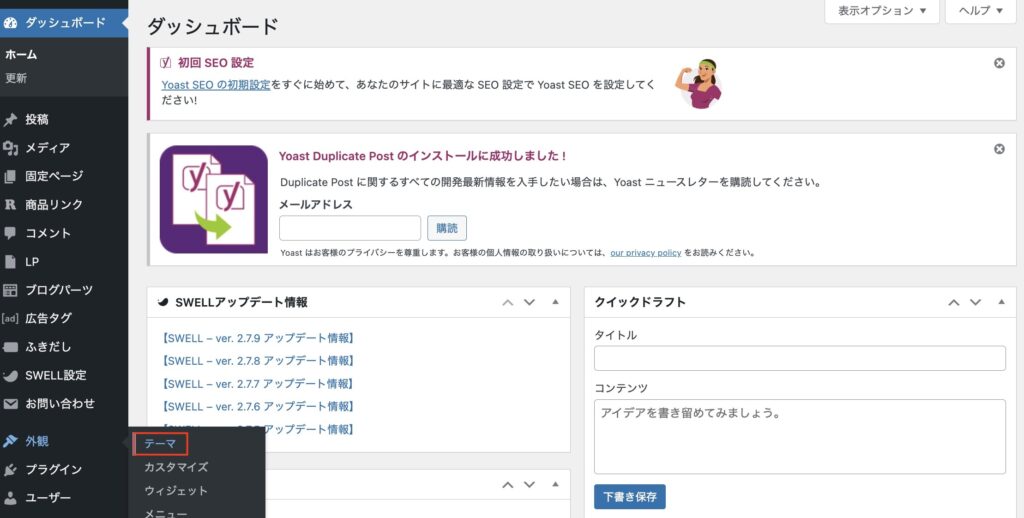
テーマの「新規追加」
「テーマ」セクションに遷移したら、「新規追加」ボタンをクリックします。
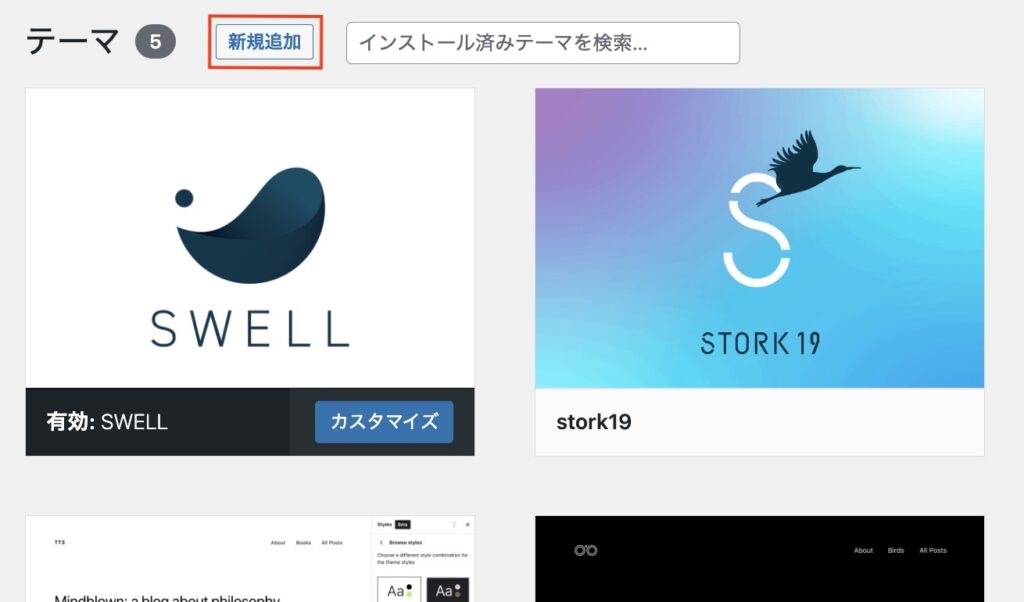
テーマのアップロード
次に、画面の上部にある「テーマのアップロード」をクリックします。
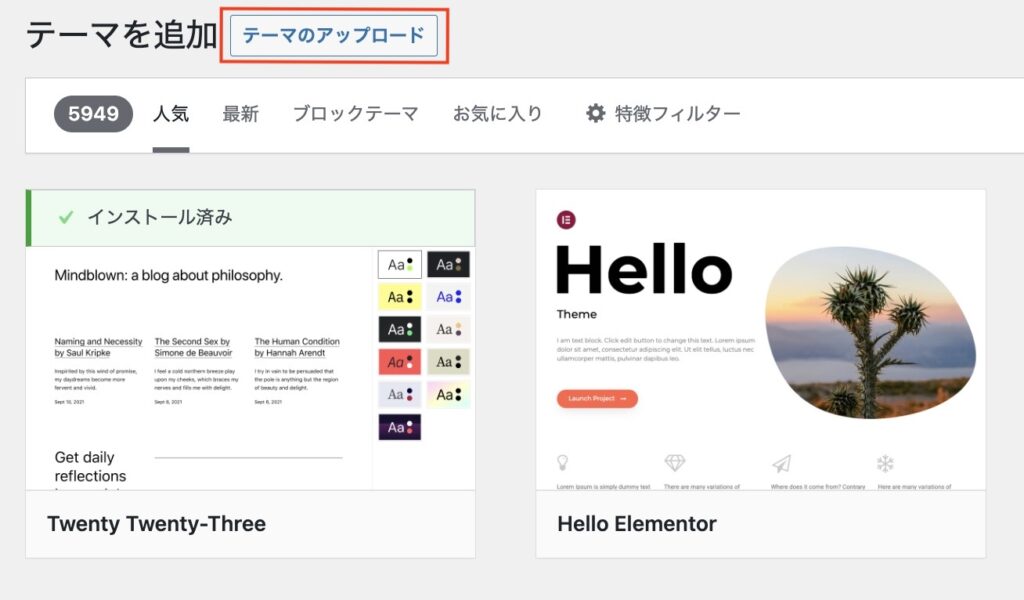
テーマファイルの選択とアップロード
「ファイル選択」ボタンをクリックして、zipファイルを選択します。

選択が完了したら、「今すぐインストール」ボタンをクリックします。
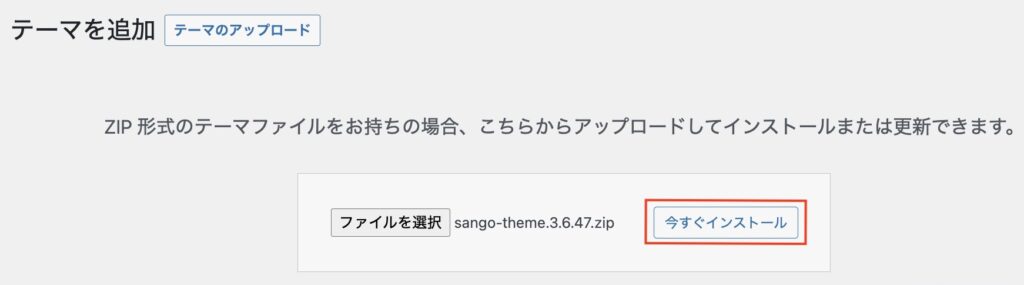
テーマの活性化
インストールが完了したら、最後のステップは「有効化」ボタンをクリックすることです。
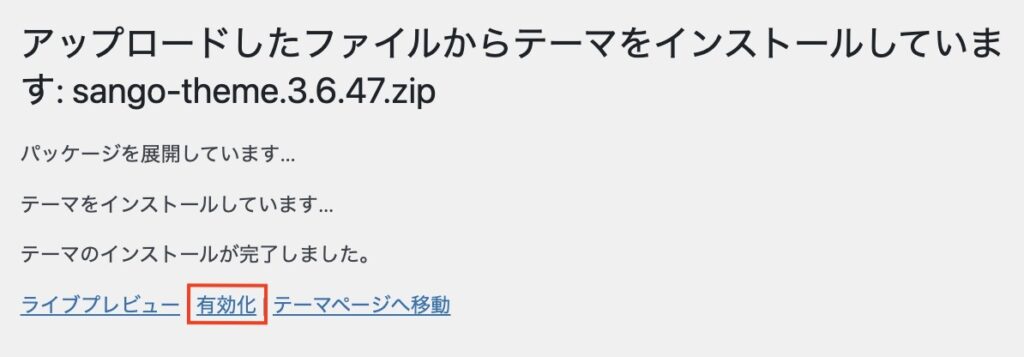
子テーマのインストール
テーマによっては小テーマが準備されていることもあります。同様のインストール手順で、導入しましょう!


コメント